
Используйте «Увеличить контрастность», чтобы устранить эффекты прозрачности и размытия
Широко распространенные прозрачные пленки, размытия и причудливые накладки в iOS 7 выглядят фантастически, но на более старом оборудовании они также могут заставить устройства работать медленнее, используя системные ресурсы.
- Откройте «Настройки» и перейдите в «Общие», затем в «Доступность»,
- Выберите «Увеличить контрастность» и переключите его на ON

Это делает Центр уведомлений, Центр управления, папки и некоторые другие элементы пользовательского интерфейса несколько менее привлекательными, поскольку он забирает глазные конфеты, снимает прозрачные эффекты и меняет их соответствующие фоны на сплошной цвет. Если вы заметите какое-либо отставание с открытием вышеупомянутых функций, вы заметите хороший ускорение скорости, повернув контраст.
Обратите внимание, что некоторые аппаратные средства не поддерживают столько прозрачных пленок, но вы все равно можете переключить параметр, чтобы уменьшить его.
Отключить фоновое обновление приложения
Эта функция позволяет приложениям обновляться в фоновом режиме, и, в то время как она удобна, она также замедляет работу старых устройств iOS и является одним из самых больших элементов для стирания батареи iOS 7 с устройствами, на которых мы его использовали … так извините. Обновите приложение для фона. У вас есть идти:
- В разделе «Настройки» перейдите в раздел «Общие» и выберите «Обновление фонового приложения»,
- Переключить «Обновление фонового приложения» в положение «ВЫКЛ»
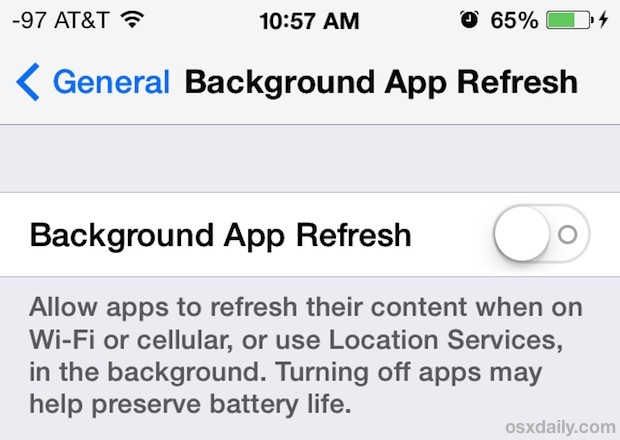
Отключение этого в основном означает, что приложения будут обновляться только после того, как они будут активны, что является тем же самым поведением, которое существовало до iOS 7 в любом случае. Переключение этого параметра оказывает заметное влияние на производительность iPhone 4, в частности.
Включить движение
Как и большинство других глазных конфет, эффектные эффекты движения в iOS 7 приятны для просмотра, но могут немного использовать ресурсы системы налогообложения. Таким образом, включение функции отключит системную нагрузку и может ускорить работу на некоторых аппаратных средствах:
- Вернитесь в Настройки, перейдите к «Общее», а затем нажмите «Доступность»,
- Выберите «Уменьшить движение» и переверните переключатель, чтобы он был включен.
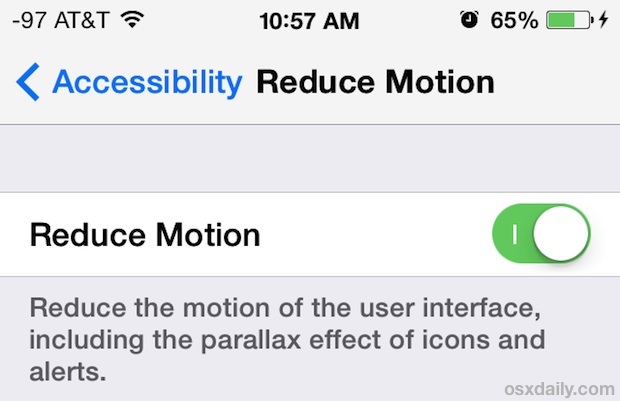
Обратите внимание, что некоторые старые модели для iPhone и iPad даже не могут использовать этот параметр, поскольку по умолчанию он отключен. Если вы не видите параметр «Уменьшить движение» на панели «Доступность», это связано с тем, что оно не поддерживается на вашем устройстве — вероятно, по соображениям производительности.
Потерять автоматические обновления и загрузки
Причина отключения этого прост: все, что работает в фоновом режиме, использует системные ресурсы для этого, ту же теорию, что и при отключении обновления фонового приложения. Отключите автоматические загрузки и обновления для всего:
- Перейдите в «Настройки», а затем в «iTunes & App Store»,
- Выберите «Автоматические загрузки» и переключите все на OFF
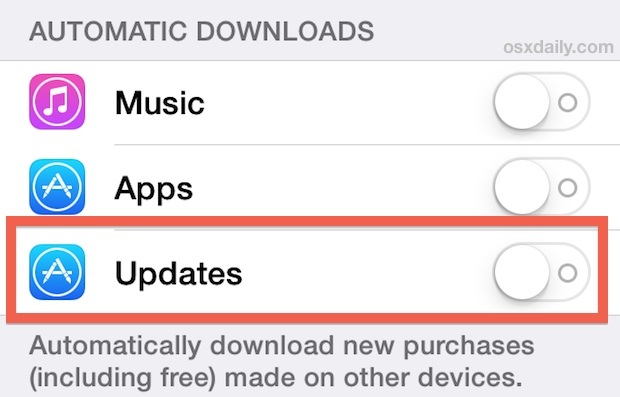
Выключение этих настроек означает, что вам придется вручную обновлять свои приложения через App Store, и вам также придется вручную загружать песни и приложения на этом устройстве, если вы начнете загружать те же приложения на других устройствах iOS. Три полезных функции действительно, но те, которые нетрудно жить без во имя лучшей производительности устройства.
Рассмотрите полное восстановление до заводских значений по умолчанию
Немного экстремальный, но иногда вы можете повысить производительность практически на любом iPhone, iPad или iPod touch, просто очистив все и сбросив его до заводских настроек по умолчанию. Обязательно создайте резервную копию своего устройства, прежде чем делать это, а затем вы сможете восстановить его из резервной копии, когда он будет готов, или просто начать с чистого листа.
По общему признанию, это боль в тылу, но с самых ранних дней iOS (и OS X или Windows, если на то пошло …) существует долгая история положительных отчетов об уничтожении всего и чистой установке операционной системы.
В крайних случаях это может решить некоторые проблемы с производительностью, но для большинства пользователей мы не рекомендуем это просто потому, что это неприятность.
Обновите iOS 7.1 (или что угодно), когда он прибудет
iOS 7 является важным обновлением, и есть некоторые ошибки и проблемы с производительностью, которые поставляются с первой версией. Вот почему мы рекомендовали, чтобы некоторые пользователи останавливались на первом выпуске 7.0, поскольку история давно сообщила нам, что первоначальные выпуски основных обновлений часто бывают ошибочными и могут негативно влиять на производительность. Ожидаете ли вы обновления или нет, обязательно приступайте к выпуску обновлений iOS, когда они появятся, так как почти наверняка будут содержать значительные улучшения и исправления ошибок, значительно улучшив работу iOS 7.










